Na rozdíl od Androidu mají uživatelé iPhonů těžší přístup ke svým zařízením na Linuxu. I když je pravda, že v roce 2017 distribuce jako Ubuntu zlepšily podporu pro smartphony Apple, není to v žádném případě dokonalé. Pouhé připojení iPhonu často nestačí a ke správnému fungování vyžaduje několik dalších kroků. To je důvod, proč v tomto článku vysvětlíme, jak získat přístup k iPhone v systému Linux.
SPOILER ALERT: Přejděte dolů a podívejte se na video tutoriál na konci tohoto článku.
Table of Contents
iFuse
Zdaleka nejlepším způsobem přístupu k internímu úložišti iPhone na platformě Linux je iFuse. Tento nástroj velmi usnadňuje přístup k souborům na jakémkoli zařízení iOS pomocí systému souborů fuse. Toto řešení není v žádném případě dokonalé, ale protože neexistuje žádný nativní způsob, jak číst iOS zařízení v Linuxu, je to nejlepší ze špatné situace.
Instalace
Instalace iFuse je na většině operačních systémů Linux snadná. Využívá softwarovou knihovnu libmobiledevice, aby bylo vše možné, a uživatelé tak nemusí svá zařízení „útěk z vězení“. Zde je návod, jak jej nainstalovat do vaší distribuce Linuxu.
Ubuntu
sudo apt install ifuse
Debian
sudo apt-get install ifuse
Arch Linux
sudo pacman -S ifuse
Fedora
sudo dnf install ifuse
OpenSUSE
Nejjednodušší způsob, jak nainstalovat nástroj iFuse do Open SUSE, je prostřednictvím systému OBS. Postupujte podle tohoto odkazu a klikněte na tlačítko instalace jedním kliknutím. iFuse je distribuován pro všechny aktuální verze Open SUSE Linux.
Sestavit pro jiné Linuxy
Získat iFuse na nemainstreamové operační systémy Linux by nemělo být obtížné, protože tento nástroj je jedním z mála způsobů, jak mohou uživatelé na platformě přistupovat k souborovým systémům zařízení iOS. Chcete-li jej nainstalovat, zkontrolujte správce balíčků, vyhledejte „ifuse“ a nainstalujte jej. Pokud z nějakého důvodu tento software není součástí softwarových úložišť operačního systému, postupujte podle níže uvedených pokynů pro vytvoření softwaru a jeho ruční instalaci.
Chcete-li zahájit sestavení, ujistěte se, že máte nainstalované následující balíčky. Mějte na paměti, že názvy balíčků se mohou lišit v závislosti na operačním systému. Nejlepším řešením je hledat s těmito názvy: git, usbmuxd, make, autoheader, automake, autoconf, libtool, pkg-config a gcc.
Když je nainstalován veškerý software, který je nutný pro sestavení iFuse, stáhněte si zdrojový kód pomocí nástroje git.
git clone https://github.com/libimobiledevice/ifuse.git
Poté pomocí příkazu CD zadejte adresář se zdrojovým kódem, aby mohl začít proces kompilace.
cd ifuse
Prvním krokem v procesu kompilace pro iFuse je spuštění nástroje autogen.
./autogen.sh
Po autogenu spusťte konfigurační nástroj. Program Configure prohledá váš počítač a připraví vše ke kompilaci. Bude hledat věci, jako je verze operačního systému, verze jádra atd.
./configure
Jakmile konfigurace dokončí svou úlohu, může začít první fáze procesu kompilace.
make
Nakonec dokončete proces kompilace opětovným spuštěním make s make install. Tím se vezme zdrojový kód a nainstaluje se jeho zkompilovaná verze do systému.
sudo make install
Pomocí iFuse
iFuse není program. Je to souborový systém, který běží tiše na pozadí. Když je nástroj nainstalován na Linuxu, zařízení iOS budou mít snadnou interakci s operačními systémy založenými na Linuxu. Chcete-li získat přístup k souborům, postupujte takto.

Krok 1: Otevřete správce souborů.
Krok 2: Připojte svůj iPhone, iPad nebo iPod touch k počítači se systémem Linux.
Když je zařízení připojeno, odemkněte jej a klikněte na výzvu „důvěřovat“, která se zobrazí na obrazovce. Je důležité, abyste počítači důvěřovali, že je vaše zařízení připojeno k počítači, jinak se iFuse nezdaří získat přístup k zařízení a budete jej muset odpojit a provést to znovu.
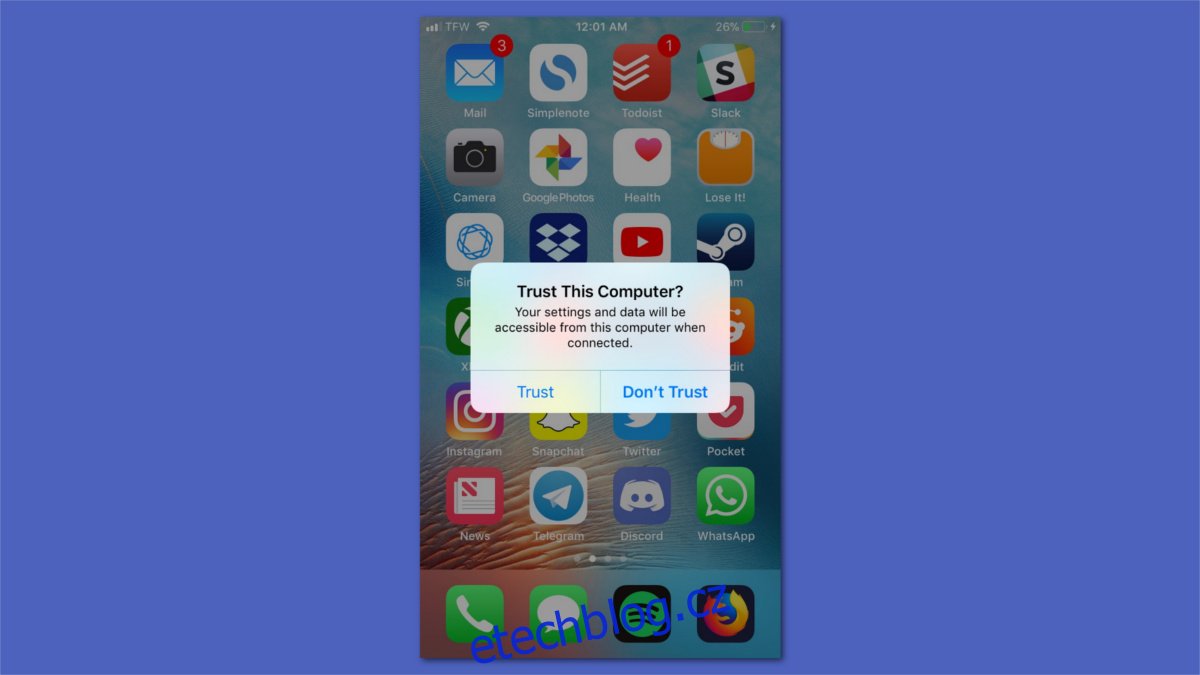
Krok 3: Pokud se iFuse úspěšně připojí, vaše iOS zařízení se objeví ve správci souborů jako připojené zařízení. Kliknutím na něj můžete procházet soubory na něm. Mějte na paměti, že se může občas zablokovat. Tomu se nelze vyhnout, protože produkty Apple nemají oficiální podporu Linuxu. Použití na vlastní nebezpečí.
Shotwell
iFuse je dobrý způsob, jak snadno přistupovat k datům na zařízení Apple v systému Linux. To znamená, že to není přímočarý proces. Pokud chcete mít přístup k fotografiím a videím na svém iOS zařízení na Linuxu, ale nechcete se zabývat správcem souborů, zvažte instalaci správce fotografií Shotwell. Může používat iFuse as ním automaticky importovat obrázky a videa.
Ubuntu
sudo apt install shotwell
Debian
sudo apt-get install shotwell
Arch Linux
sudo pacman -S shotwell
Fedora
sudo dnf install shotwell
Otevřete SUSE
sudo zypper install shotwell
Ostatní Linuxy
Shotwell je oblíbené řešení pro správu fotografií na Linuxu. Výsledkem je, že je k dispozici téměř ve všech operačních systémech Linux. Nainstalujte jej tak, že ve správci balíčků vyhledáte „shotwell“. Případně se podívejte do Gnome Software (nebo jakéhokoli nástroje softwarového prohlížeče) a nainstalujte jej tímto způsobem. Nemůžete to najít? Místo toho si jej stáhněte z webu!
Použití Shotwell
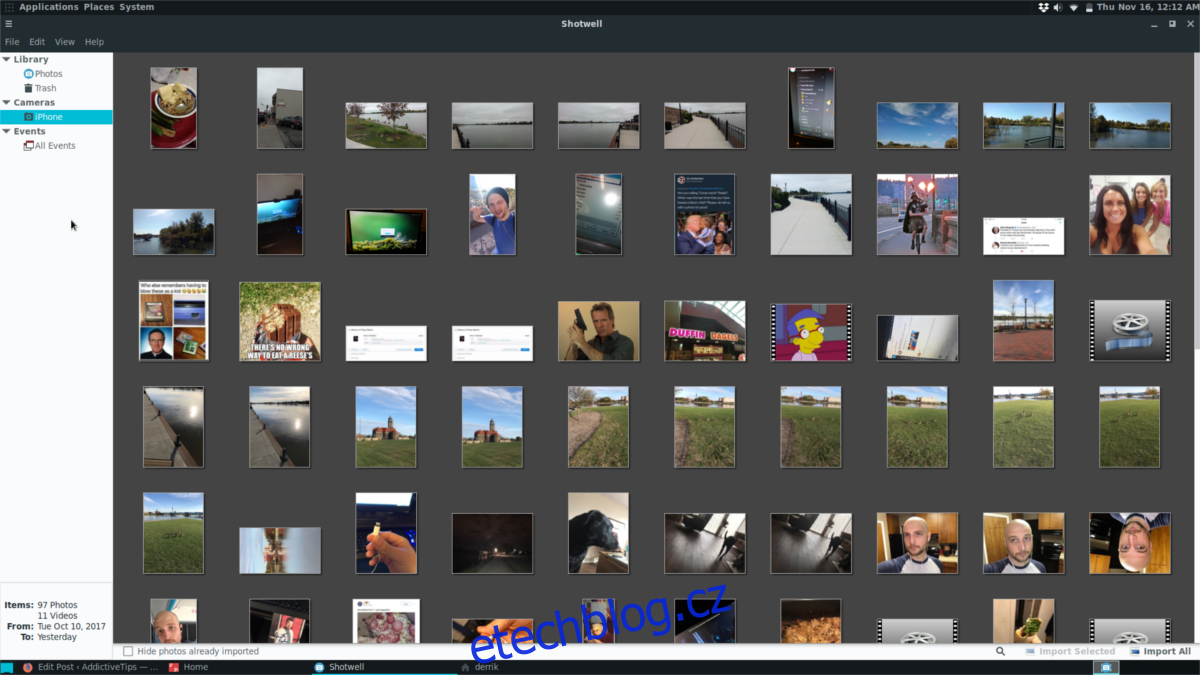
Stejně jako iFuse, ani Shotwell po instalaci ve skutečnosti nevyžaduje žádnou konfiguraci. Jakmile zapojíte své iOS zařízení (pokud je nainstalována iFuse), objeví se vyskakovací okno. Vyskakovací okno se vás zeptá, zda chcete automaticky importovat obrázky do vaší knihovny. Klepnutím na tlačítko to povolíte. Brzy poté Shotwell importuje všechny fotografie do vašeho PC.

